如何通过上传图像向PDF添加签名呢?
153 2023-09-28如何通过上传图像向PDF添加签名呢?小编给大家带来了使用PDFChef Mac版给上传图像向PDF添加签名的教程,快来跟小编看看具体做法吧!
1.下载 Movavi 的 PDFChef
下载PDFChef。双击下载的文件并按照屏幕上的说明完成安装。
2.上传您的文件
启动程序,单击“打开文件”,然后选择包含要处理的页面的文件。或者,您可以将文件拖放到指示的区域中。
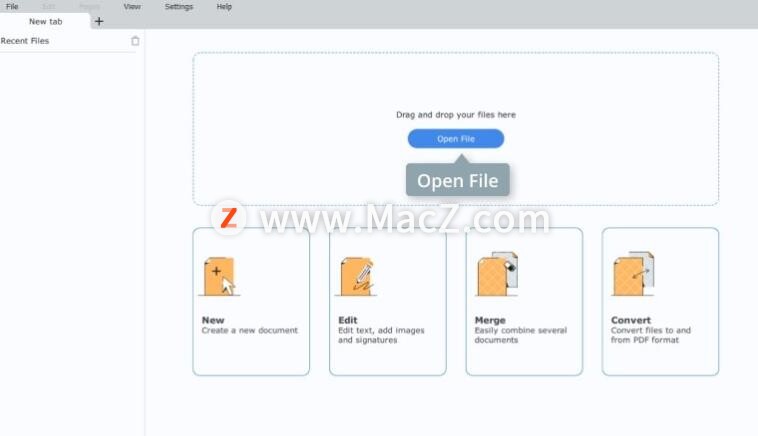
3.插入图形签名
要从图像创建签名,请单击顶部工具栏左侧的编辑并选择签名选项。然后,点击图像按钮从您的照片库中插入所需签名的图像。
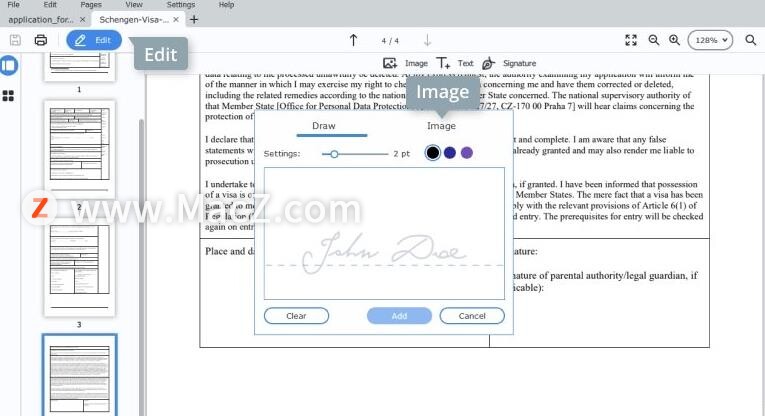 4.保存修改后的文档
4.保存修改后的文档
要将已签名的文档另存为Mac上的新文件,请单击菜单栏上的文件并选择另存为命令。如果要保存源文件中的编辑,请单击菜单栏上的文件并选择保存。
以上就是小编今天为大家分享的内容,希望对您有所帮助,想了解更多关于Mac相关知识,请关注我们吧!
攻略专题
查看更多-

- 《七日世界》全地图密藏位置大全一览
- 252 2025-01-27
-

- 《燕云十六声》花下眠隐藏任务攻略
- 235 2025-01-27
-

- 《最终幻想14水晶世界》乌洛萨帕宠物获得方法
- 173 2025-01-27
-

- 《最终幻想14水晶世界》猫头小鹰宠物获得方法
- 214 2025-01-27
-

- 《最终幻想14水晶世界》小刺猬获得方法
- 254 2025-01-27
-

- 《最终幻想14水晶世界》青鸟宠物获得方法
- 235 2025-01-27
热门游戏
查看更多-

- 快听小说 3.2.4
- 新闻阅读 | 83.4 MB
-

- 360漫画破解版全部免费看 1.0.0
- 漫画 | 222.73 MB
-

- 社团学姐在线观看下拉式漫画免费 1.0.0
- 漫画 | 222.73 MB
-

- 樱花漫画免费漫画在线入口页面 1.0.0
- 漫画 | 222.73 MB
-

- 亲子餐厅免费阅读 1.0.0
- 漫画 | 222.73 MB
-








